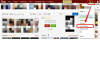Jeśli masz określoną część dokumentu programu Word, której chcesz użyć w filmie, możesz to zrobić za pomocą bezpłatnych programów natywnych w systemie Windows. Narzędzie „Print Screen” wraz z programem Microsoft Paint umożliwia przechwytywanie zawartości ekranu, na przykład dokumentu programu Word, i zapisywanie go jako obrazu. Program Windows Movie Maker umożliwia robienie zdjęć, filmów i muzyki oraz łączenie ich w film.
Krok 1
Kliknij dwukrotnie dokument programu Word, aby otworzyć go w programie Microsoft Word. Przewiń w dół do części, którą chcesz przekonwertować. Naciśnij klawisz „Print Screen” na klawiaturze. Znajduje się obok F12.
Wideo dnia
Krok 2
Kliknij „Start” i wybierz „Wszystkie programy”, następnie „Akcesoria”, a następnie „Maluj”. Kliknij „Edytuj” w programie Paint i wybierz „Wklej”. Pojawi się obraz dokumentu programu Word. Kliknij „Plik” i wybierz „Zapisz”.
Krok 3
Kliknij „Start” w systemie Windows i wybierz „Windows Movie Maker” w sekcji „Wszystkie programy”.
Krok 4
Kliknij „Plik” w programie Windows Movie Maker i wybierz „Importuj elementy multimedialne”. Wybierz obraz Worda i kliknij „Importuj”. Kliknij i przeciągnij obraz w dół do sekcji „Wideo” poniżej.
Krok 5
Zaimportuj również dowolną muzykę i przeciągnij ją w dół do sekcji „Audio”. Kliknij obraz w miejscu, w którym pojawia się pod osią czasu sekcji Wideo i rozciągnij go tak, aby odtwarzał się od znaku „0” do końca utworu. Kliknij „Plik” i wybierz „Zapisz”, aby zapisać wideo.
Wskazówka
Jeśli chcesz, aby cały dokument był jednym plikiem, zamiast serii obrazów ekranu, możesz przekonwertować dokument za pomocą bezpłatnych narzędzi do konwersji online, które są wymienione w sekcji Zasoby.